В отличие от Word, PowerPoint 2013 не содержит средства для создания индекса. Чтобы проиндексировать ключевые слова в презентации, вам придется вручную находить и отмечать появление каждого слова и, при желании, добавлять ссылки. Создание оглавления предлагает более быструю альтернативу, если вам нужно только индексировать названия карточек и маркеры.
Подсказка
Чтобы быстрее индексировать презентации с большим количеством текста, используйте Инструменты индексации Word вместо. Вставьте содержимое каждого слайда на отдельную страницу в Word, чтобы номера страниц и слайдов совпадали, а затем создайте там индекс.
Напишите индекс
Шаг 1. Запустите индексный слайд
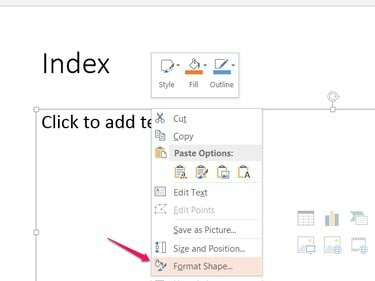
Кредит изображения: Изображение любезно предоставлено Microsoft
Добавьте новый слайд в конец слайд-шоу и назовите его Показатель. Щелкните правой кнопкой мыши основное текстовое поле на слайде и выберите Форматировать фигуру.
Видео дня
Шаг 2. Добавьте столбцы
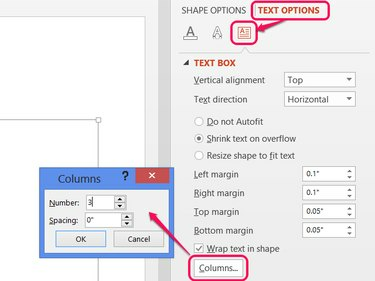
Кредит изображения: Изображение любезно предоставлено Microsoft
Открыть Параметры текста
в разделе на боковой панели щелкните значок Текстовое окно значок и нажмите Столбцы кнопка. Увеличьте число, чтобы добавить столбцы в текстовое поле. Чем больше столбцов, тем больше записей уместится на одном слайде, но тем меньше будет места по горизонтали для каждого из них. Установка номера на 2 или 3 в большинстве случаев работает хорошо.Подсказка
Чтобы разместить еще больше записей на одном слайде, уменьшите размер шрифта на Домой таб.
Шаг 3: напишите индекс
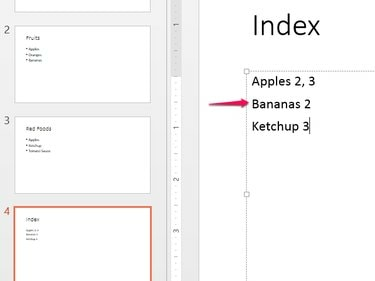
Кредит изображения: Изображение любезно предоставлено Microsoft
Введите слова для указателя в алфавитном порядке, по одному в каждой строке, и добавьте номера слайдов после каждого. По мере заполнения каждого столбца PowerPoint автоматически переходит к следующему столбцу.
Используйте окно поиска (Ctrl-F) для поиска слайдов, на которых появляется каждое ключевое слово. Предварительный просмотр слайдов в левой части экрана также поможет вам найти слова в слайд-шоу.
Подсказка
- Упорядочьте индексы по алфавиту, которые выходят из-под контроля, вставив индекс в Excel и сортировка. Чтобы вставить отсортированный индекс обратно в PowerPoint, щелкните текстовое поле правой кнопкой мыши и нажмите Т выбирать Сохранить только текст.
- Увеличьте масштаб предварительного просмотра слайдов в левой части PowerPoint, наведя указатель мыши на предварительный просмотр и удерживая Ctrl и прокрутите колесико мыши вверх.
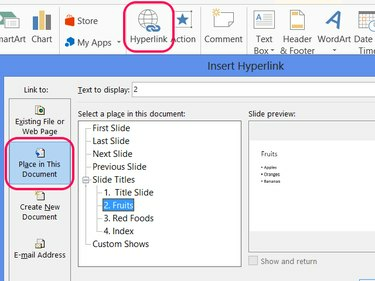
Кредит изображения: Изображение любезно предоставлено Microsoft
Выберите номер слайда, указанный в указателе, и нажмите Гиперссылка на вкладке Вставка. Выбирать Поместить в этот документ, выберите слайд и нажмите В ПОРЯДКЕ создать ссылку. Повторите эти действия, чтобы связать любые или все номера слайдов в указателе.
Подсказка
Сэкономьте время, скопировав номер слайда с гиперссылкой и вставив его в другие места указателя.
Добавить оглавление
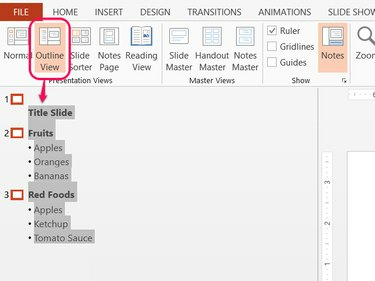
Кредит изображения: Изображение любезно предоставлено Microsoft
Outline View в PowerPoint позволяет копировать заголовки слайдов и маркеры в большом количестве, что значительно ускоряет создание оглавлений по сравнению с индексами. Открыть Вид вкладка и выберите Наброски. Выделите весь контур и нажмите Ctrl-C скопировать это.
Вставьте контур (Ctrl-V) в текстовое поле на пустом слайде, добавьте номера слайдов и вкладки по мере необходимости, и у вас есть оглавление. При желании добавьте гиперссылки, используя метод в разделе указателя.
Подсказка
Чтобы скопировать контур без включения маркеров, щелкните его правой кнопкой мыши после его выбора и выберите Крах.



